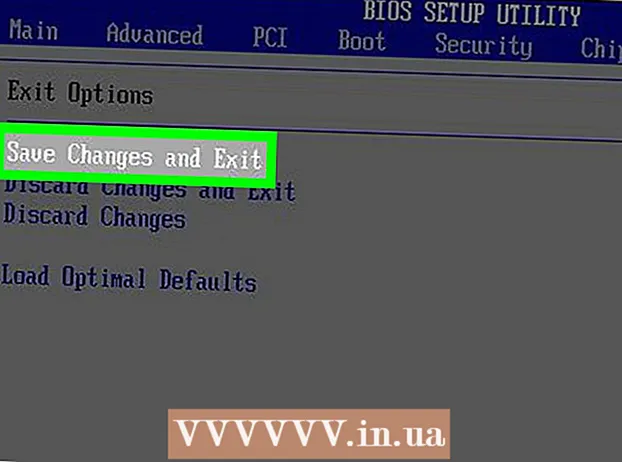ผู้เขียน:
John Pratt
วันที่สร้าง:
17 กุมภาพันธ์ 2021
วันที่อัปเดต:
1 กรกฎาคม 2024

เนื้อหา
บทความวิกิฮาวนี้จะแนะนำวิธีการเปลี่ยนภาษาของระบบปฏิบัติการของคอมพิวเตอร์ สิ่งนี้มีผลต่อข้อความที่ใช้ในเมนูและหน้าต่าง คุณสามารถทำได้ทั้งบนคอมพิวเตอร์ Windows และ Mac การเปลี่ยนภาษาเริ่มต้นของคอมพิวเตอร์ของคุณจะไม่เปลี่ยนภาษาของอินเทอร์เน็ตเบราว์เซอร์ของคุณหรือของโปรแกรมอื่น ๆ
ที่จะก้าว
วิธีที่ 1 จาก 2: ใน Windows
 เปิดเริ่ม
เปิดเริ่ม  คลิกที่การตั้งค่า
คลิกที่การตั้งค่า  คลิกที่ เวลาและภาษา. ตัวเลือกนี้อยู่ตรงกลางหน้าต่าง Settings
คลิกที่ เวลาและภาษา. ตัวเลือกนี้อยู่ตรงกลางหน้าต่าง Settings  คลิกที่แท็บ ภูมิภาคและภาษา. จะอยู่ทางซ้ายสุดของหน้าต่าง
คลิกที่แท็บ ภูมิภาคและภาษา. จะอยู่ทางซ้ายสุดของหน้าต่าง  คลิกที่ เพิ่มภาษา. คุณจะพบสิ่งนี้ด้วยเครื่องหมายบวกขนาดใหญ่กลางหน้าใต้หัวข้อ "ภาษา"
คลิกที่ เพิ่มภาษา. คุณจะพบสิ่งนี้ด้วยเครื่องหมายบวกขนาดใหญ่กลางหน้าใต้หัวข้อ "ภาษา"  เลือกภาษา คลิกภาษาที่คุณต้องการใช้สำหรับคอมพิวเตอร์ของคุณ
เลือกภาษา คลิกภาษาที่คุณต้องการใช้สำหรับคอมพิวเตอร์ของคุณ  เลือกภาษา หากการคลิกที่ภาษาที่คุณต้องการจะนำคุณไปยังหน้าที่มีภาษาท้องถิ่นหลายภาษาให้คลิกที่ภาษาเพื่อเลือก
เลือกภาษา หากการคลิกที่ภาษาที่คุณต้องการจะนำคุณไปยังหน้าที่มีภาษาท้องถิ่นหลายภาษาให้คลิกที่ภาษาเพื่อเลือก - อาจไม่มีให้บริการในภาษาที่คุณต้องการ
 คลิกภาษาที่คุณเพิ่ม ซึ่งแสดงอยู่ด้านล่างภาษาเริ่มต้นปัจจุบันในส่วน "ภาษา" ของหน้าต่าง สิ่งนี้ขยายเรื่องของภาษา
คลิกภาษาที่คุณเพิ่ม ซึ่งแสดงอยู่ด้านล่างภาษาเริ่มต้นปัจจุบันในส่วน "ภาษา" ของหน้าต่าง สิ่งนี้ขยายเรื่องของภาษา  คลิกที่ ตัวเลือก. ปุ่มนี้จะปรากฏด้านล่างภาษา ตัวเลือกภาษาจะปรากฏในหน้าต่างแยกต่างหาก
คลิกที่ ตัวเลือก. ปุ่มนี้จะปรากฏด้านล่างภาษา ตัวเลือกภาษาจะปรากฏในหน้าต่างแยกต่างหาก  ดาวน์โหลดชุดภาษา คลิกที่ ดาวน์โหลด ภายใต้หัวข้อ "ดาวน์โหลดชุดภาษา" ที่มุมบนซ้ายของหน้า
ดาวน์โหลดชุดภาษา คลิกที่ ดาวน์โหลด ภายใต้หัวข้อ "ดาวน์โหลดชุดภาษา" ที่มุมบนซ้ายของหน้า  คลิกที่ย้อนกลับ
คลิกที่ย้อนกลับ  คลิกภาษาอีกครั้งจากนั้นคลิก ตั้งเป็นค่าเริ่มต้น. คุณจะเห็นปุ่มนี้ด้านล่างภาษา การดำเนินการนี้จะย้ายภาษาไปที่ด้านบนสุดของส่วน "ภาษา" และตั้งเป็นค่าเริ่มต้นสำหรับเมนูในตัวแอปและตัวเลือกการแสดงอื่น ๆ ทั้งหมด
คลิกภาษาอีกครั้งจากนั้นคลิก ตั้งเป็นค่าเริ่มต้น. คุณจะเห็นปุ่มนี้ด้านล่างภาษา การดำเนินการนี้จะย้ายภาษาไปที่ด้านบนสุดของส่วน "ภาษา" และตั้งเป็นค่าเริ่มต้นสำหรับเมนูในตัวแอปและตัวเลือกการแสดงอื่น ๆ ทั้งหมด  รีสตาร์ทคอมพิวเตอร์ของคุณ เปิดเมนูเริ่มคลิก เปิดปิด
รีสตาร์ทคอมพิวเตอร์ของคุณ เปิดเมนูเริ่มคลิก เปิดปิด เปิดเมนู Apple
เปิดเมนู Apple  คลิกที่ การตั้งค่าระบบ. ที่ด้านบนของเมนูที่ขยายลงมา
คลิกที่ การตั้งค่าระบบ. ที่ด้านบนของเมนูที่ขยายลงมา  คลิกที่ ภาษาและภูมิภาค. นี่คือไอคอนรูปธงที่ด้านบนของหน้าต่าง System Preferences
คลิกที่ ภาษาและภูมิภาค. นี่คือไอคอนรูปธงที่ด้านบนของหน้าต่าง System Preferences  คลิกที่ +. ไอคอนนี้อยู่ใต้มุมล่างซ้ายของช่อง "ภาษาที่ต้องการ:" ทางด้านซ้ายของหน้าต่าง "ภาษาและภูมิภาค" หน้าต่างป๊อปอัปจะปรากฏขึ้นพร้อมกับภาษาต่างๆ
คลิกที่ +. ไอคอนนี้อยู่ใต้มุมล่างซ้ายของช่อง "ภาษาที่ต้องการ:" ทางด้านซ้ายของหน้าต่าง "ภาษาและภูมิภาค" หน้าต่างป๊อปอัปจะปรากฏขึ้นพร้อมกับภาษาต่างๆ  เลื่อนเพื่อเลือกภาษาที่คุณต้องการจากนั้นคลิก เพิ่ม.
เลื่อนเพื่อเลือกภาษาที่คุณต้องการจากนั้นคลิก เพิ่ม. คลิกที่ ใช้ [ภาษา] เมื่อได้รับแจ้ง ที่เป็นปุ่มสีฟ้ามุมขวาล่างของหน้าต่าง ซึ่งจะตั้งค่าภาษาที่แสดงของคอมพิวเตอร์ของคุณเป็นภาษาที่เพิ่มเข้ามา
คลิกที่ ใช้ [ภาษา] เมื่อได้รับแจ้ง ที่เป็นปุ่มสีฟ้ามุมขวาล่างของหน้าต่าง ซึ่งจะตั้งค่าภาษาที่แสดงของคอมพิวเตอร์ของคุณเป็นภาษาที่เพิ่มเข้ามา - หากคุณข้ามขั้นตอนนี้ไปให้คลิกและลากภาษาที่คุณเพิ่มจากด้านล่างของช่อง "ภาษาที่ต้องการ" ไปที่ด้านบน
 รีสตาร์ท Mac ของคุณเพื่อทำการเปลี่ยนภาษาให้เสร็จสมบูรณ์
รีสตาร์ท Mac ของคุณเพื่อทำการเปลี่ยนภาษาให้เสร็จสมบูรณ์
เคล็ดลับ
- การเปลี่ยนภาษาของคอมพิวเตอร์ของคุณไม่ได้เปลี่ยนภาษาของแอพโปรแกรมเมนูและอื่น ๆ เมื่อดาวน์โหลดซอฟต์แวร์คุณยังคงต้องเลือกภาษาที่คุณต้องการซึ่งเป็นส่วนหนึ่งของกระบวนการติดตั้ง
คำเตือน
- ตรวจสอบให้แน่ใจว่าคุณไม่ได้เปลี่ยนภาษาในคอมพิวเตอร์เป็นภาษาที่คุณไม่เข้าใจหรืออาจเป็นเรื่องยากที่จะย้อนกลับ